ppt页码设置技巧?本章内容给大家谈谈电子数码产品中关于遇上ppt页码怎么设置共几页第几页等问题,我们该怎么处理呢。下面一起来好好了解吧,希望能帮你解决到相关问题。
ppt页码设置技巧
1在电脑上打开PPT文件,然后点击上方菜单栏选项“插入”。
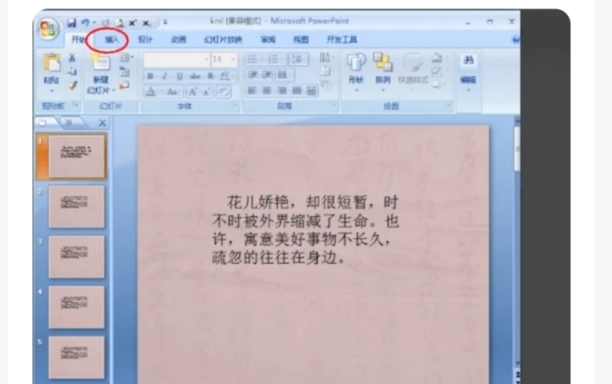
2然后找到其选项卡中的“幻灯片编号”,进行点击。
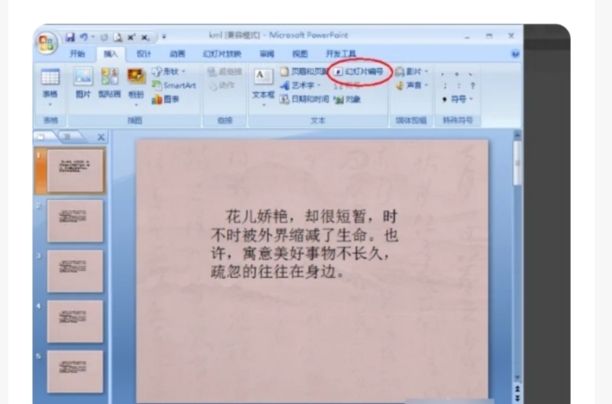
3接着会弹出“页眉和页脚”对话框,勾选“幻灯片编号”选项。

4然后点击“全部应用”按钮将设置应用到所有幻灯片中。
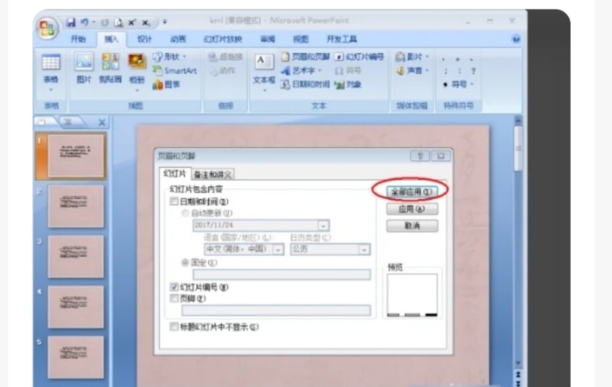
5完成以上设置后,即可在ppt软件中为幻灯片设置页码。
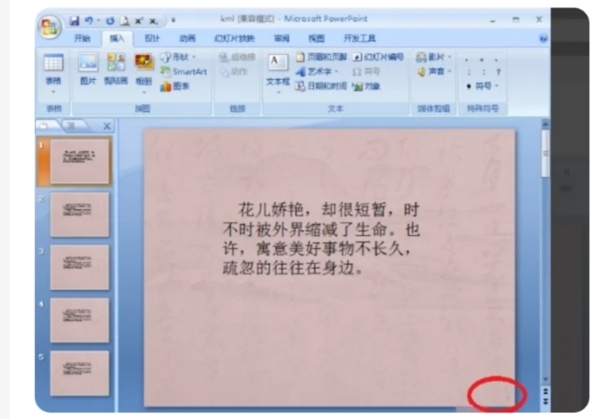
ppt页码怎么设置共几页第几页
第一:首先我们看一下这个ppt,一共有四页,这个时候我们选择上方工具栏中的【设计】,选择编辑母版;
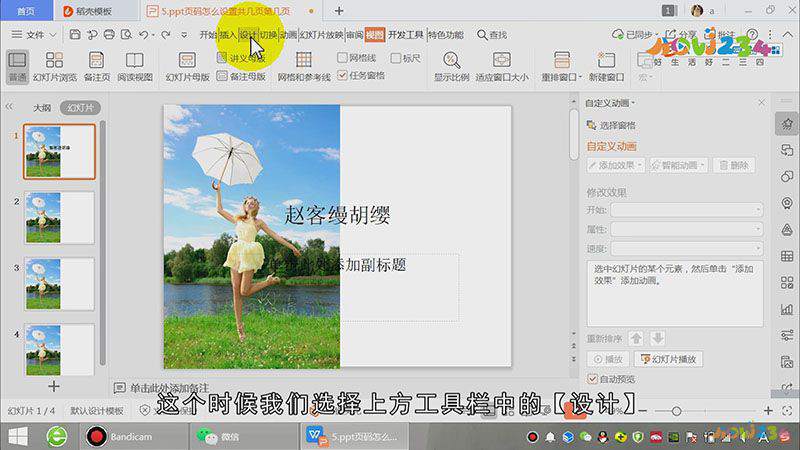
第二:在第二页模板中的右下角,进行编辑,前面的这些符号代表了是第几页,后面我们输入/4,意思是共4页,然后点击【视图】-【普通】,选中第一页ppt;

第三:选择上方【插入】-【幻灯片编号】,勾选幻灯片编号,点击【全部应用】,就可以看到ppt的右下角出现了第1页共四页。
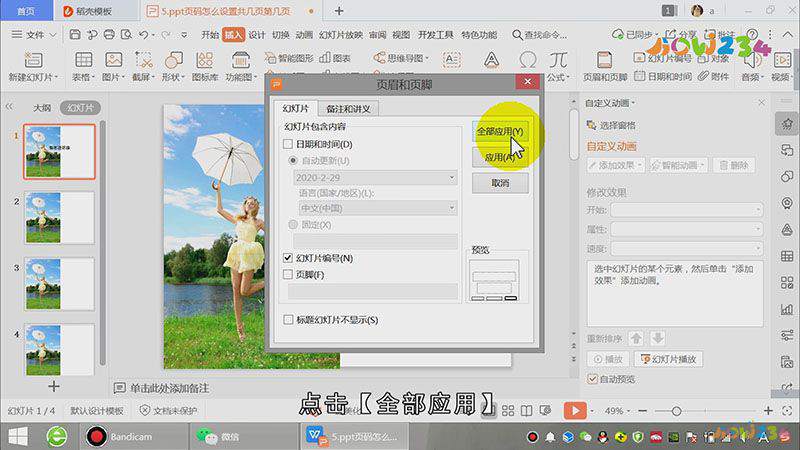
总结
本图文教程演示机型:联想拯救者y7000,适用系统:Windows 10,软件版本:WPS 2019;以上就是关于ppt页码怎么设置共几页第几页的全部内容,希望本文的介绍能帮你解决到相关问题,如还需了解其他信息,请关注本站其他相关信息。
